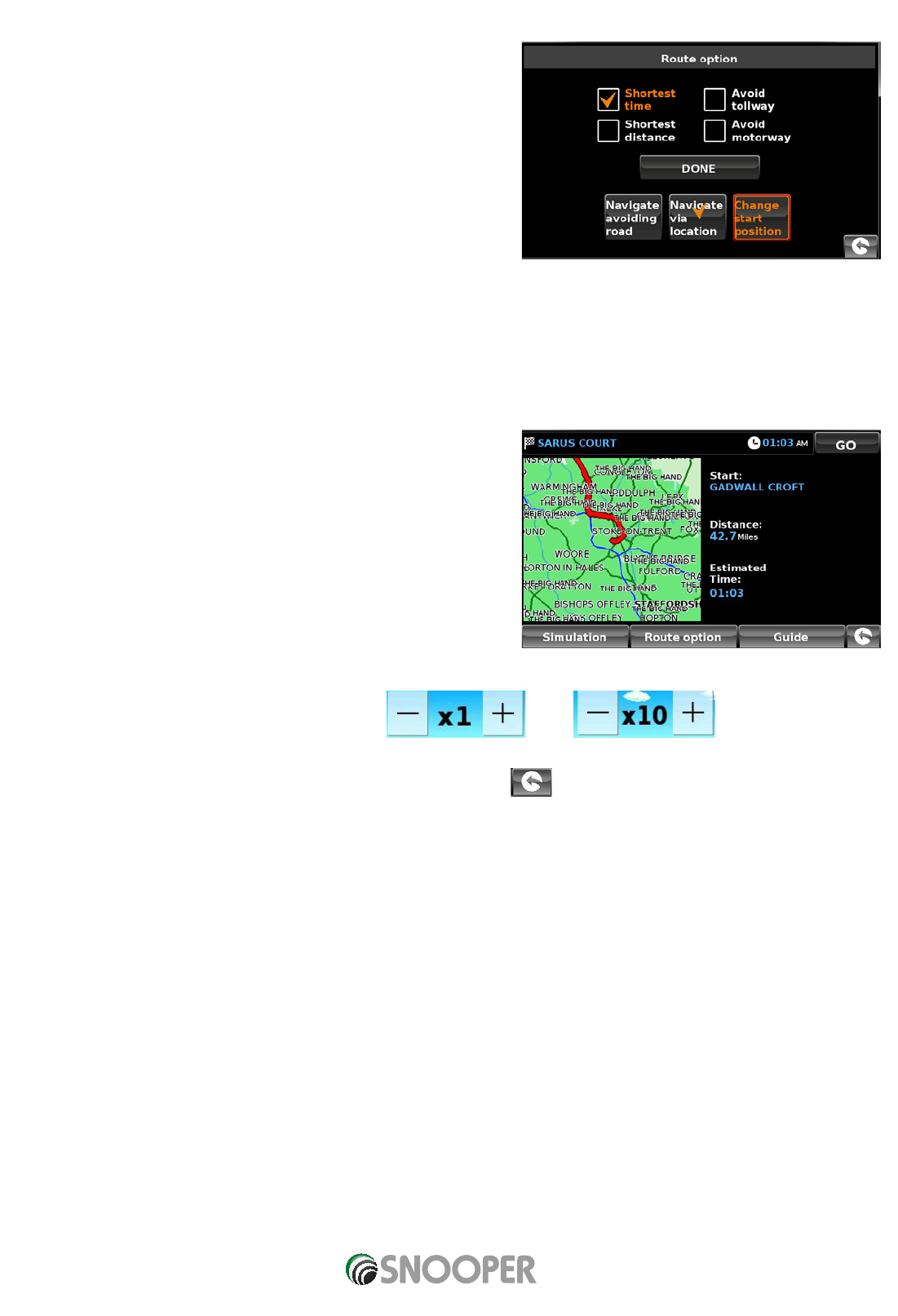75 • NL
Terug naar inhoud
6.4 Wijzig vertrekpunt
Als u een route naar een bestemming wilt berekenen vanaf een andere
locatie dan uw huidige positie, gebruikt u deze functie. Eerst voert u op de
bekende wijze uw bestemmingsadres in, maar op de samenvattingspagina
drukt u op de knop ‘Route-opties’.
Druk nu op het pictogram ‘Wijzig vertrekpunt’. U hebt de keuze uit de
volgende zoekopties:
● Adres zoeken op stad
● Adres zoeken op postcode
● Zoeken op nuttige plaats
● Zoeken op recent gebruikt
Raadpleeg de desbetreffende hoofdstukken eerder in deze handleiding voor gebruik van deze opties.
Als u het nieuwe vertrekpunt hebt gevonden, drukt u op de knop ‘Instellen’.
Het pictogram ‘Wijzig vertrekpunt’ is nu g em ar ke erd do or e en ro od v ak . Sel ec te er n u de k no p ‘ OK’ en ten slotte de knop
‘Berekenen’.
6.5 Samenvattingscherm
Op het samenvattingscherm ziet u de informatie over uw te rijden route,
zoals de afstand tot uw bestemming en de geschatte aankomsttijd, en hebt
u de mogelijkheid wijzigingen in de route aan te brengen of de route te
bekijken voordat u op weg gaat.
6.5.1 Routedemo
Druk op de routedemoknop en uw Snooper laat u de berekende route stap
voor stap zien met alle instructies op het scherm en de gesproken instructies.
U kunt de simulatiesnelheid verhogen tot maximaal tien
maal ‘realtime’ door op de knoppen + en - te drukken.
Opmerking: Als u de demo tussentijds wilt stoppen, drukt u op de pijl terug
rechtsonder op het scherm.
6.5.2 Route-opties
Via deze pagina hebt u toegang tot de functie ‘Route-opties’. Hiermee kunt u uw route aan uw wensen aanpassen, met bijvoorbeeld
de ‘Snelste route’ o f de ‘Kortste route’. Raadpleeg het hoofdstuk ‘Route-opties’ i n de ze ha nd le id in g vo or m ee r info rm at ie.
6.5.3 Gids
Als u de stap-voor-stap instructies van de berekende route wilt controleren voordat u op weg gaat, drukt u op de knop ‘Gids’ op het
samenvattingscherm.
to